|
Tag Angels
Time
by Paula
Fadini
Roteiro:
1- Abra uma imagem
transparente de 600 X 600 pixels.
Pinte de
preto.
2- Add nova
layer.
Pinte de
branco
Aplique a mask
sg_floral-grungeframe1.
Delete a mask. Merge
Group.
3 - Effects - Texture
effects - Sculpture assim;
4 -Effects- User
Defined Filters- Emboss 3
5 - Edit -Copy o tube
da frame,
Edit - paste a new
layer.
Image - Resize para
que fique
como no meu
exemplo.
Drop shadow do seu
gosto
6 - Edit -Copy o
tube da folhas,
Edit - paste a new
layer.
Image - Resize para
que fique
como no meu
exemplo.
Layers - Arrange -Move
down
repita o drop
Shadow
7- Com a ferramenta
Erase tool,apage o que aparece dentro da frame
8 - Enfeite a tag,
Repita o passo 5 com todos os elementos que adicionar
9 - Selecione a layer
da frame,com a Magic Hand tool
selecione dentro da
frame.
10 - Layers - New
raster layer,
Edit -copy na imagem
que escolheu (ex: lago ,praia,imagens com agua)
Edit -Paste into
selection
Selections -Select
none
Layers -Arrange -Move
down
11 -Ative a
ferramenta Freehand e configure-a como no print :
12 -selecione uma faixa de água
assim:
Selections - Promote Selection to
Layer.
Select None.
Renomeie para água
1
Levando para o
AS:
1 - Feche as layers da agua 1, 2,
3
Copy Merged.
No AS, Paste As New
Animation.
2 - Volte ao PSP.
Abra a layer agua 1.
Copy Merged.
No AS, Paste After Current
Frame.
3 - Volte ao PSP.
Feche a layer agua 1.
Abra a layer agua 2.
Copy Merged.
No AS, Paste After Current
Frame.
4 - Volte ao PSP.
Feche a layer agua 2.
Abra a layer agua 3.
Copy Merged.
No AS, Paste After Current
Frame.
5 -Ficamos com 4
frames,
Edit -Select all
Edit - Copy
6 - ative a frame 4
Edit - Paste after
current
7 - Animation - Reverse
frames
ficamos com 8 frames
8 - Animation - Frame
Properties coloque a velocidade 35
Visualize sua animação e salve-a como
gif.
outro exemplo:
Creditos exemplo 2:
Tag Angels Time by Paula Fadini
Elements - V~MaidenhairFern
(folhagem)/
0011 gato by frendlyscraps
elementos recebidos em grupo de
trocas
Mask -sg_honeycomb-lace-frame
| ||||||
|
Tag Red Charme
by Paula Fadini
MATERIAIS
1 tube
Brushs
Elements -DBV Betsys Paradise Dream tag kit
Filters Unlimited 2
Tutorial
01. Abra uma imagem transparente de 800 X 650 px.
Pinte de branco (#ffffff)
02. Layer /new raster layer,pinte com uma cor que combine ,escura
03. Layers/Load /save mask/Load Mask from Disk -montiblindsmask1
Delet/yes/merge group
04. abra o DBV Betsys Paradise Dream decor (12)
Edit/Copy
Edit/Paste a new Layer
Effects/3D Effects/Drop Shadow do seu gosto
repete em todos os elementos daqui para a frente
05. Layer /new raster layer
Selections/select all
06. Abra o DBV Betsys Paradise Dream paper (5)
Edit/Copy
Edit/Paste into Selection
Selections/Select none
07. Effects/Plugins/Filters Unlimited 2 -Edges ,Square-Square Edge 04
08. Image/Resize 85%
posiciona com o Deformation Tool ou Pick Tool
09.Layer /New raster layer
Selections/select all
10.Abra o DBV Betsys Paradise Dream paper (4)
Edit/Copy
Edit/Paste into Selection
Selections/Select none
11.Layers/Load /save mask/Load Mask from Disk -Mask DeeTornSplit
Delet/yes/merge group
12. Image/Resize 85% duas vezes,posiciona com o Deformation Tool ou Pick Tool
13.Abra o DBV Betsys Paradise Dream decor (5)
Edit/Copy
Edit/Paste a new Layer
Edit/Paste a new Layer
Image/Resize 80%
14. Abra o DBV Betsys Paradise Dream decor (15)
Edit/Copy
Edit/Paste a new Layer
Edit/Paste a new Layer
Image/Resize do seu gosto
e com a Eraser Tool apaga um pedaçinho para parecer que
está enfiado no papel
15. Abra o DBV Betsys Paradise Dream decor (2)
Edit/Copy
Edit/Paste a new Layer
Edit/Paste a new Layer
Image/Resize do seu gosto
posiciona como na tag
16. Abra o DBV Betsys Paradise Dream frame (6)
Edit/Copy
Edit/Paste a new Layer
Image/Resize 65%
17. Abra o tube
Edit/Copy
Edit/Paste a new Layer
Edit/Paste a new Layer
18. layers/Arrange/Move Down,posiciona para que fique
com umpedaço da cabeça escondido
Com a Erase tool apaga o que aparece debaixo da frame do lado de fora
19. Layers/Duplicate
Layers/Arrange/Bring to top
com a Erase Tool apaga o que fica por cima da frame na parte debaixo
apaga até aparecer a frame limpa só deixa a cabeça por cima da frame
20. Abra o DBV Betsys Paradise Dream butterfly (2)
Edit/Copy
Edit/Paste a new Layer
Edit/Paste a new Layer
Image/Resize 45% ou a seu gosto posiciona como na tag
21.Abra o DBV Betsys Paradise Dream decor (19)
Edit/Copy
Edit/Paste a new Layer
posiciona como na tag
22. Abra o DBV Betsys Paradise Dream decor (11)
Edit/Copy
Edit/Paste a new Layer
Edit/Paste a new Layer
posiciona como na tag,usando Deform Tool ou Pick Tool
Layer/Duplicate/
Image/Mirror
Image/Flip
23. Layer /New raster layer ,aplica os brushes
Layers/Move down até ficar por cima da layer da Mask
24.Layers/Merge/Merge All
25.Assina e salva em JPEG.
Créditos:
Tube - k@rine_ dreams _Pretty_Woman_1685_Mai_Avril_2011
Roteiro,arte e formatação - Paula Fadini
Agosto 2011
Tag Nipo
(Por Paula Fadini)
Roteiro
1 -Abra uma Imagem Transparente de 640x480
Pinte com uma pattern floral do seu gosto.
2 -Adjust > Barrel Distortion Correction > 100
3 -New Raster Layer pinte com uma pattern dourada ou um gradiente tipo metalico
4 - Effects - Geometric Effects - Circle -Transparente
5 - Effects - Image Effects -Seamless Tiling - Default
6 - Effects -Plugins - Andromeda - Perspective - preset ff10
7 - Effects -Reflection Effects -Feedback assim:

8 - Adjust - Sharpness -Sharpen
Drop Shadow a gosto.
9 - Effects - Image Effects -Seamless Tiling - Default
10 -Effects - Geometric Effects - Circle - Wrap
Drop Shadow a gosto.
11 - Effects -Plugins -Xero Nostalgia nas configurações default ou do seu gosto
12 - New Raster Layer aplique os enfeites.
13 - New Raster Layer aplique o tube,
New Raster Layer,assine o trabalho
14 - Merge visible
15 - Selection - Select All
16 - Selections - Modify - Contrat -10
Selections - Invert
17 - effects - 3D Effects - Inner Bevel do seu gosto
Selections - Select None.
18 - Salve em JPEG.
Espero que gostem.
outro exemplo:


Créditos:
Tubes- SS_1898/
Serenity~AntjiDarling~SF
Arte Roteiro e Formatação - Paula Fadini
Maio / 2009
Tag Beautiful Day
by Paula Fadini
MATERIAIS
1 tube
Brush
Frame do Psp
Efeitos do Psp
Efeito do Animation
Tutorial
01. Abra um tube que dê para aplicar o efeito do Animation
02. Edit / Copy
03. Abra uma imagem transparente de 650 X 450 px.
(se for muito grande fica pesado)
Pinte com uma cor que combine
04. Selections / Select All
05. Edit / Paste Into Selection
06.Selections / select None
07. Effects / Image Effects / Seamless Tiling / Default
08. Adjust / Blur / Radial Blur nas configurações abaixo :
09. Effects /Image Effects /Seamless Tiling /Default
10. Effects /texture Effects /Mosaic Antique /Default
11. Image /Picture Frame /Frame inside of the image,
Drop Shadow a gosto.
12. No tube,Edit / Copy
13. Edit / Paste As New Layer
14. Freehand Seletion Tool:
Seleciona as partes do tube que não devem ter movimento,
15. Selections /Promote Seletion to Layer /tira a visibilidade e
reserva.
no meu ficou assim:
16. Assina e aplica brushs a gosto.
17. No tube,Edit / Copy
Abra o Animation
18. Edit /Paste as New Animation
19. Edit / Duplicate Seleted.
20. Clica na primeira frame,Effects /Insert ImageTransition
configura como no print.
IMPORTANTE
Na hora de aplicar,é o oposto do que queremos que seja o movimento. Se queremos que o movimento seja para a esquerda,mexa os nós para a direita. Se queremos que o movimento seja para cima,mexa os nós para baixo.
21. Clica em Customize:
22. Clica duas vezes em Increase Points,e mexa nos quadrados nos cantos,até virar um nózinho
23. Depois que mexeu nos quadrados,testa para ver se a animação ficou do jeito que você queria. Clica em OK.
24.Senão gostou,clica Edit/ Undo ate ficar novamente somente as duas frames e aplique novamente o efeito,vai fazendo assim até ficar do seu jeito.
25. Depois do efeito aplicado ficamos com 8 frames ,deletem a primeira e a ultima,ficamos com 6 frames.Reserva.
26. Ative o Propagate Paste:
27. Volta no PSP,Edit/Copy Special/ Copy Merged
28. No Animation, Edit/Paste/ As New Animation
29. Duplica até ficar com 6 frames . Edit/Select All
30. Clica na primeira frame da animação do efeito,Edit /Select All e arrasta para cima da primeira frame da tag,testa a animação (fica dando uns pulinhos, mas é assim mesmo)
31.Volta no PSP,ativa a visibilidade da layer Promoted Seletion,Edit/Copy
32. No Animation, Edit/Paste/ As New Animation
33. Clica nela e arrasta para cima da primeira frame da tag também.Esta camada vai tirar os pulinhos da moça,rsrsrsr
Pronto é só testar e salvar como gif.
È demorado mas o efeito é legal,espero que gostem.
Outo Exemplo:
Créditos:
Tubes - Feitos de imagens da net
Brushs -agi_wb_listentoyourheart /agi_beautifuldayU2
Roteiro,arte e formatação - Paula Fadini
Julho 2011
Tag Solitary Hug
(por Paula Fadini)
Materiais:
PSP X2
1 Tube
Efeitos do PSP
Roteiro
1- Abra o tube no PSP,Edit -Copy
2- Abra Nova Imagem Transparente de 600 x 500 px
3 -Pinte com uma cor clara ,que combine com o tube
4 -Selections - Select All -Paste Into Selection -Select None
5 - Effects - Image Effects - Seamless Tiling -Default
6 - Adjust - Blur - Gaussian Blur - 10
7 - Effects - Texture Effects - Blinds - Default
8- Effects - Art Media Effects -Brush Strokes - Default
9 - Layers - New Raster Layer - Ferramenta Selection e clique em Custom Selection,Configure assim:
10 - Pinte com uma Pattern que combine com o tube.
Select None.
11 - Effects - Distortion Effects - Wave,assim:
12 - Effects - Texture Effects - Blinds - Default
Duplique e coloque uma ao lado da outra
13 - Una essas duas Layers,Effects - Image Effects - Seamless Tiling -Default
14 - Drop Shadow do seu gosto
15 - Layers - New Raster Layer ,coloque o seu tube
16 - Assine e coloque a sua marca .
17 - Layers - Merge - Merge All (Flatten)
18 - Image - Add Borders - 3
Symmetric marcado,cor que combine com a tag.
19 - Salve em jpeg.
Outro Exemplo:
Créditos
Arte, Roteiro e Formatação - Paula Fadini
Tubes - jet-woman27-januari-2008 (tag principal)
/jet-woman6-januari-2008 (exemplo)
Tag Dia da Terra
(Por Paula Fadini)
Material:
PSP X2
Tubes
Mask (no anexo)
Efeitos do PSP
Roteiro
1 - Abra seu tube ,Edit -Copy
2 - Abra Nova Imagem Transparente
de 700 x 500 px
3 - Pinte com uma cor escura que combine com o trabalho
4-Selection - Select All
5 - Edit -Paste into Selection,
Select None
6 - Effects - Image Effects - Seamless Tiling - Default
7- Adjust -Blur- Motion Blur
315 / 100 duas vezes
8 - Effects - Artistic Effects - Halftone -
Preset -Quick Sketch
9 - Layers-Load/Save Mask -Load Mask From Disk
Mask Delete.
Layers - Merge - Merge Group
Layers - Merge - Merge Group
Drop Shadow que preferir.
10 -Layers - New Raster Layer,pinte com uma cor clara e que combine com o tube
11 - Layers - Arrange - Send to Bottom
12 - Layers -New Raster Layer
Selections -Select All
Modify -Select Selection Borders:
Inside - 3
13 - Pinte com a mesma cor que pintou a layer do fundo.
Select None
14 - Duplique e Resize 95%
15 - Edit - Copy no tube
Edit - Paste a New Layer
16 - Enfeite com brushes e elements que preferir.
17 - Salve em JPEG
Créditos:
Tubes -Imagem da net/
Mask - UFMask17
Elements - STRAWBERRY DELIGHT Designs By Ali
Arte Roteiro e Formatação - Paula Fadini
22 de Abril /2009
















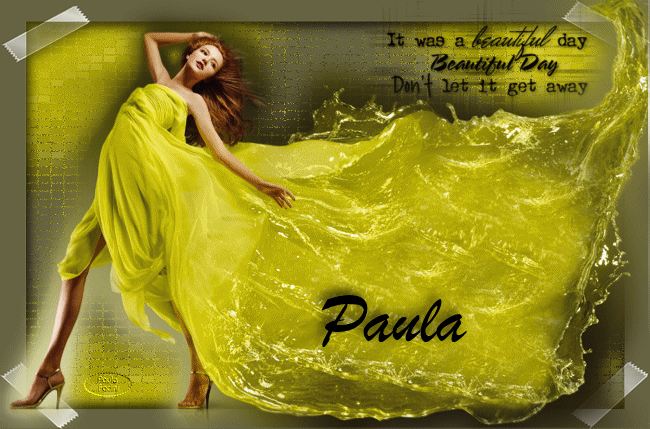
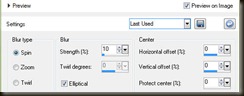






















Nenhum comentário:
Postar um comentário